










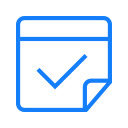
Notes0.0.1
将简短的笔记保存和检索到您的 Chrome 多功能框使用 Notes 很简单。您可以在两个地方访问它。多功能框:首先,在多功能框中键入“Notes”并按 Tab 键。现在你可以输入命令: - 开始输入现有笔记名称以检索笔记。选择它以将其值复制到剪贴板。 - 输入注释名称及其值,以冒号分隔以保存注释。例如“我的生日
官方版无广告10
更新日期:2021年 8月 29日分类标签:工具语言:中文平台:
54.0KB 0 人已下载 手机查看
简介:
将简短的笔记保存和检索到您的 Chrome 多功能框使用 Notes 很简单。您可以在两个地方访问它。多功能框:首先,在多功能框中键入“Notes”并按 Tab 键。现在你可以输入命令: - 开始输入现有笔记名称以检索笔记。选择它以将其值复制到剪贴板。 - 输入注释名称及其值,以冒号分隔以保存注释。例如“我的生日:1990 年 1 月 1 日”。 - 键入“删除”和注释名称,然后按 Enter 键删除注释。例如“删除我的生日”。选项页面:单击浏览器中的“备注”按钮以打开“备注”选项页面。 - 该页面将列出所有已保存的笔记。 - 单击注释旁边的 X 将其删除。 - 单击注释本身以将其值复制到剪贴板。很简单吧?
相关资源
学堂小助手
专为云学堂系列平台打造的学(shua)习(fen)助手,独创无监督自主学习模型(大雾)。小手一抖,积分到手~⭐支持云学堂系列在线课堂;⭐支持视频文档等各种课程格式;⭐支持学习完成后桌面通知提醒;⭐支持点击提醒一键查看最新学分;
Lo-Fi Radio
随时在后台聆听低保真音乐。借助 Lo-Fi Radio,您现在可以在继续工作的同时随时在后台调入 lo-fi 音乐。只需单击 Lo-Fi Radio 图标,选择一个 lo-fi 电台并播放!我们很高兴听到您的意见! v0.1.1(测试版) - 解决了播放时音乐停止的问题- 增加了 2 个广播电台! - 略微改进了
playback speed extension
非常简单的扩展来控制任何网页上
YouTube Settings
隐藏 YouTube 上分散注意力的元素YouTube 设置是一个浏览器扩展,允许您通过隐藏页面上的某些元素来自定义您的 YouTube 体验。这有助于减少干扰并改善您在网站上的整体体验。如果您发现自己被页面上的评论、信息或其他元素分散了注意力,此扩展程序可以帮助您专注于视频。注意:此扩展不适用于旧布局。请在此处
Count Down Timer
简单的倒计时计时器 - 由 govindpatel(https://github.com/govindpatel)这是一个非常简单的倒计时计时器。我这样做是为了让喜欢少分心的用户可以使用它。它包含滑块,以便用户可以轻松地进行交互和设置时间。计时器完成后,它会播放音频并显示约 5 秒的通知。音频声音不会持续很长时间
WebSMS
从您的浏览器发送短信从您的浏览器发送短信WebSMS 使用我们的消息传递平台发送消息。使用信用卡为您的帐户充值,享受与客户和发短信同事保持联系的简单方式。包含的功能: + 创建并发送给收件人+ 组允许发送给多个收件人+ 直接在您的手机中回复+ 每个目的地国家的价格表+ 5 条测试消息可选功能: + 有自我管理成员
暂无评论...
![Notes的使用截图[1]](https://cdn1.nanbk.com/file/crx_detail112915/23v3mqwqyitd5.jpg)